Utilisation de la télécommande Apple Remote avec votre Apple TV
Avec la télécommande Apple Remote (aluminium), vous pouvez réaliser diverses actions sur votre Apple TV : parcourir du contenu, lire des fichiers, effectuer un retour ou une avance rapide, etc.
Consultez cet article pour savoir comment utiliser la télécommande Apple Remote (aluminium) fournie avec votre Apple TV (2ᵉ ou 3ᵉ génération). Si vous disposez d’une Apple TV (4ᵉ génération), découvrez comment utiliser votre télécommande Siri Remote ou Apple TV Remote*.
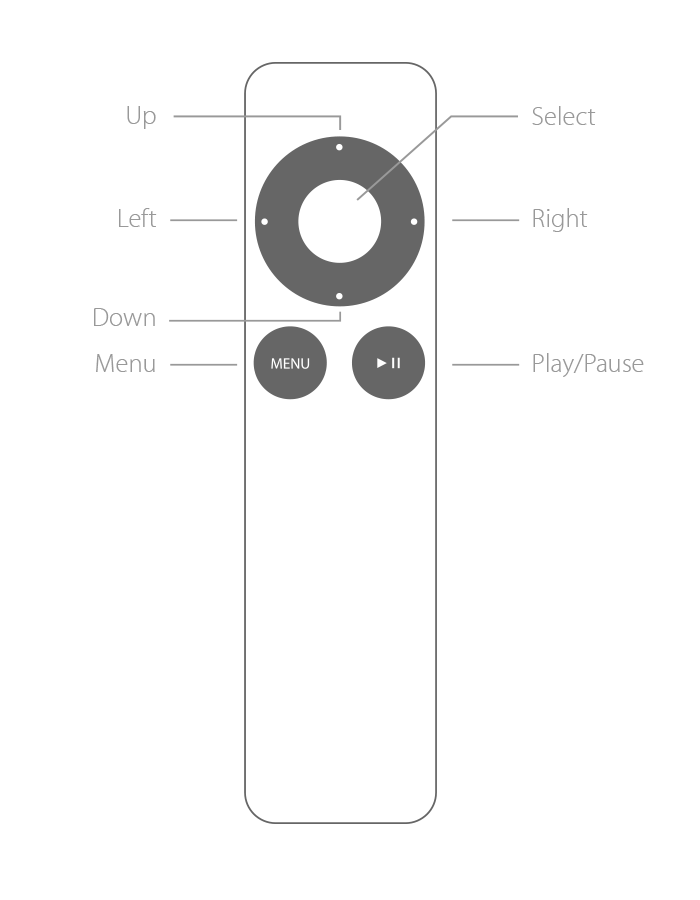
Accès à un menu
Passer d’un menu à un autre : utilisez les boutons directionnels.
Sélectionner une option de menu : appuyez sur le bouton Sélectionner.
Revenir au menu précédent : appuyez sur le bouton Menu.
Revenir à l’écran d’accueil : maintenez le bouton Menu enfoncé pendant trois secondes.
Lecture de fichiers audio ou vidéo
Pour lire ou mettre en pause du contenu audio ou vidéo (film, musique, fichier balado, etc.), appuyez sur le bouton Lecture/Pause.
Avance rapide

Vidéo : appuyez sur le bouton de droite. Appuyez de nouveau sur ce bouton pour avancer plus rapidement. Maintenez-le enfoncé pour avancer de 30 secondes.
Audio : maintenez le bouton de droite enfoncé. Pour passer au morceau suivant, appuyez une seule fois sur ce même bouton.
Retour rapide

Vidéo : appuyez sur le bouton de gauche. Appuyez de nouveau sur ce bouton pour avancer plus rapidement. Maintenez-le enfoncé pour reculer de 10 secondes.
Audio : maintenez le bouton de gauche enfoncé. Pour revenir au début du morceau en cours, appuyez une seule fois sur ce même bouton. Pour lire le morceau précédent, appuyez à deux reprises sur le bouton de gauche.
Changement de chapitre dans une vidéo, ou lecture au ralenti
Pour changer de chapitre, appuyez sur le bouton du bas, puis sur le bouton de droite ou de gauche. En l’absence de chapitres, un vingtième (1/20) de la vidéo ou des intervalles de 30 secondes seront ignorés (selon la durée la plus longue).
Vous pouvez également lire la vidéo au ralenti. Appuyez sur le bouton Lecture/Pause pour mettre la vidéo en pause, puis appuyez sur le bouton de droite ou de gauche.
Redémarrage ou mise en veille de l’Apple TV
Redémarrer votre Apple TV : maintenez le bouton Menu et le bouton du bas enfoncés pendant six secondes.
Mettre l’Apple TV en veille : à partir du menu principal, maintenez le bouton Lecture/Pause enfoncé pendant cinq secondes.
Affichage de réglages supplémentaires
Pour afficher les réglages relatifs aux sous-titres, aux sous-titres codés, à l’audio et au haut-parleur, maintenez le bouton Sélectionner enfoncé pendant trois secondes.
Selon le contenu en cours de lecture, les réglages Genius, Suivant et Parcourir l’artiste ou Parcourir l’album peuvent s’afficher.
Renseignements supplémentaires
Déplacez ou masquez des icônes sur l’écran d’accueil.
Découvrez comment accéder au clavier virtuel, changer de clavier et afficher les lettres accentuées.
Obtenez de l’aide si votre télécommande Apple Remote cesse de fonctionner.